Not
Bu sayfaya erişim yetkilendirme gerektiriyor. Oturum açmayı veya dizinleri değiştirmeyi deneyebilirsiniz.
Bu sayfaya erişim yetkilendirme gerektiriyor. Dizinleri değiştirmeyi deneyebilirsiniz.
Şunlar için geçerlidir:  İş gücü kiracıları
İş gücü kiracıları Dış kiracılar (daha fazla bilgi edinin)
Dış kiracılar (daha fazla bilgi edinin)
Bu makale, oluşturmakta olduğunuz bir mobil uygulamayı kaydetmenize yardımcı olacak yönergeler içerir.
Desteklenen hesap türleri
Mobil uygulamalarınızın desteklediği hesap türleri, etkinleştirmek istediğiniz deneyime ve kullanmak istediğiniz akışlara bağlıdır.
Etkileşimli belirteç alma hedef kitlesi
Çoğu mobil uygulama etkileşimli kimlik doğrulaması kullanır. Uygulamanız bu kimlik doğrulama biçimini kullanıyorsa, kullanıcılara herhangi bir hesap türünden oturum açabilirsiniz.
Tümleşik Windows kimlik doğrulaması, kullanıcı adı-parola ve B2C hedef kitlesi
Evrensel Windows Platformu (UWP) uygulamanız varsa, kullanıcıları oturum açmak için tümleşik Windows kimlik doğrulamasını (IWA) kullanabilirsiniz. IWA veya kullanıcı adı-parola kimlik doğrulamasını kullanmak için uygulamanızın kendi iş kolu (LOB) geliştirici kiracınızdaki kullanıcılarda oturum açması gerekir. Bağımsız bir yazılım satıcısı (ISV) senaryosunda, uygulamanız Microsoft Entra kuruluşlarındaki kullanıcılarda oturum açabilir. Bu kimlik doğrulama akışları Microsoft kişisel hesapları için desteklenmez.
Platform yapılandırması ve yeniden yönlendirme URI'leri
Etkileşimli kimlik doğrulaması
Etkileşimli kimlik doğrulaması kullanan bir mobil uygulama oluşturduğunuzda, en kritik kayıt adımı yeniden yönlendirme URI'sidir. Bu deneyim, uygulamanızın Microsoft Authenticator (ve Android'de Intune Şirket Portalı) aracılığıyla çoklu oturum açma (SSO) almasına olanak tanır. Ayrıca cihaz yönetimi ilkelerini de destekler.
Microsoft Entra yönetim merkezinde en azından Uygulama Geliştiricisi olarak oturum açın.
Entra ID>Uygulama Kayıtları bölümüne gidin.
Yeni kayıt öğesini seçin.
Uygulama için bir Ad girin.
Desteklenen hesap türleri için Yalnızca bu kuruluş dizinindeki Hesaplar'ı seçin.
Kaydet'i seçin.
Kimlik doğrulaması'nın ardından Platform ekle'yi seçin.
Platform listesi desteklendiğinde iOS / macOS'yi seçin.
Paket kimliğinizi girin ve Yapılandır'ı seçin.
Adımları tamamladığınızda, aşağıdaki görüntüde olduğu gibi yeniden yönlendirme URI'si sizin için hesaplanır.
Yeniden yönlendirme URI'sini el ile yapılandırmayı tercih ediyorsanız, bunu uygulama bildirimi aracılığıyla yapabilirsiniz. Bildirim için önerilen biçim aşağıdadır:
-
iOS işletim sistemleri:
msauth.<BUNDLE_ID>://auth- Örneğin,
msauth.com.yourcompany.appName://auth
- Örneğin,
-
Android için kullanın:
msauth://<PACKAGE_NAME>/<SIGNATURE_HASH>- KeyTool komutu aracılığıyla sürüm anahtarını veya hata ayıklama anahtarını kullanarak Android imza karması oluşturabilirsiniz.
Kullanıcı adı-parola kimlik doğrulaması
Uygulamanız yalnızca kullanıcı adı-parola kimlik doğrulaması kullanıyorsa, uygulamanız için yeniden yönlendirme URI'sini kaydetmeniz gerekmez. Bu akış Microsoft kimlik platformu gidiş dönüş yapar. Uygulamanız belirli bir URI'de geri çağrılmaz.
Ancak, uygulamanızı genel istemci uygulaması olarak tanımlayın. Yapmak için:
Yine Microsoft Entra yönetim merkezinde, Uygulama kayıtları'de uygulamanızı seçin ve ardından Kimlik Doğrulaması'nı seçin.
Gelişmiş ayarlar>Genel istemci akışlarına>izin ver Aşağıdaki mobil ve masaüstü akışlarını etkinleştirin: bölümünde Evet'i seçin.
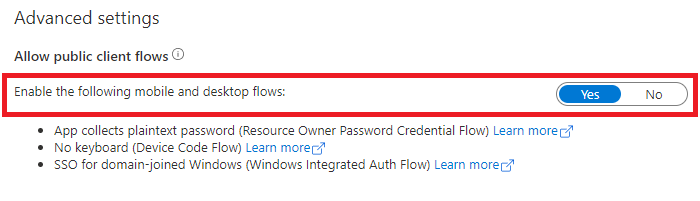
API izinleri
Mobil uygulamalar, oturum açmış kullanıcı için API'leri çağırır. Uygulamanızın temsilci izinleri istemesi gerekir. Bu izinler kapsam olarak da adlandırılır. İstediğiniz deneyime bağlı olarak, Azure portalı aracılığıyla statik olarak temsilci izinleri isteyebilirsiniz. Ya da çalışma zamanında dinamik olarak isteyebilirsiniz.
İzinleri statik olarak kaydederek yöneticilerin uygulamanızı kolayca onaylamasına izin verirsiniz. Statik kayıt önerilir.
Sonraki adımlar
Bu senaryoda bir sonraki makale olan Uygulama kodu yapılandırması'na geçin.



